
WordPressの定番お問い合わせフォームの『Contact Form 7』は、何らかの理由でメッセージが届かなかった場合、メッセージを保存する機能はないのでメッセージを確認できなくなります。
メールが上手く受信出来なかった時や間違って削除してしまったなど、色々なケースが想定されます。
ここで『Flamingo』というプラグインを使えば管理画面からメッセージの内容を確認する事が出来ます。
そこで今回はFlamingoの使い方についてご紹介していきます。
このプラグインはContact Form 7と同じ作者です。

(有料になっていたらすいません🙇♂️)
Contact Form 7のメッセージを管理画面で確認出来るプラグイン『Flamingo』の使い方
まずはプラグインをインストールして有効化します。
管理画面の『プラグイン → 新規追加 』から『Flamingo』と検索して見つかったら『今すぐインストール』をクリックしてそのまま『有効化』をクリックします。
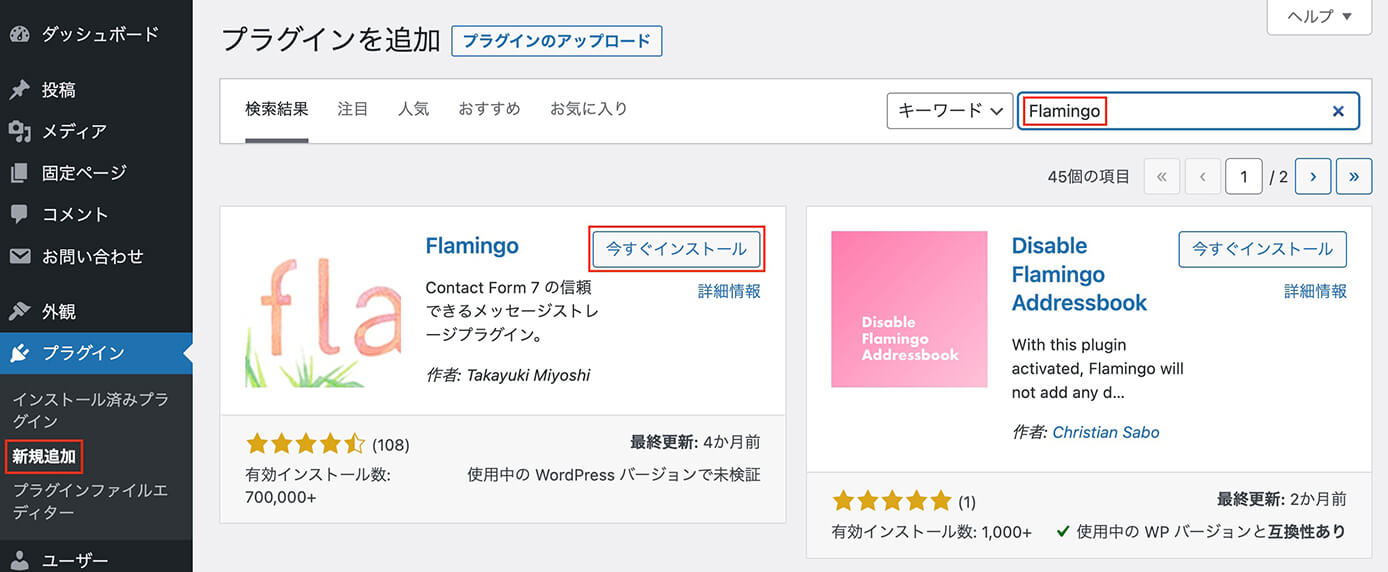
プラグイン『Flamingo』インストール
そして管理画面のメニューに『Flamingo』が追加されていればOKです。
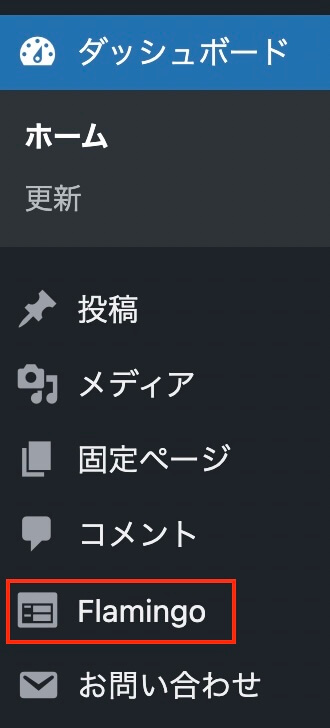
管理画面に『Flamingo』追加
それでは使い方を解説していきます。
先ほどのメニューを開くと、2つの項目があります。
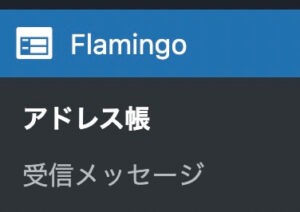
『Flamingo』メニュー内容
『アドレス帳』と『受信メッセージ』です。
特に設定は不要なので、この2つを見ていきます。
ただしインストールした直後はアドレス帳には管理者のアドレスとユーザー名だけが表示されていて、受信メッセージには何もありません。
アドレス帳
『アドレス帳』は送信相手の情報が表示されます。
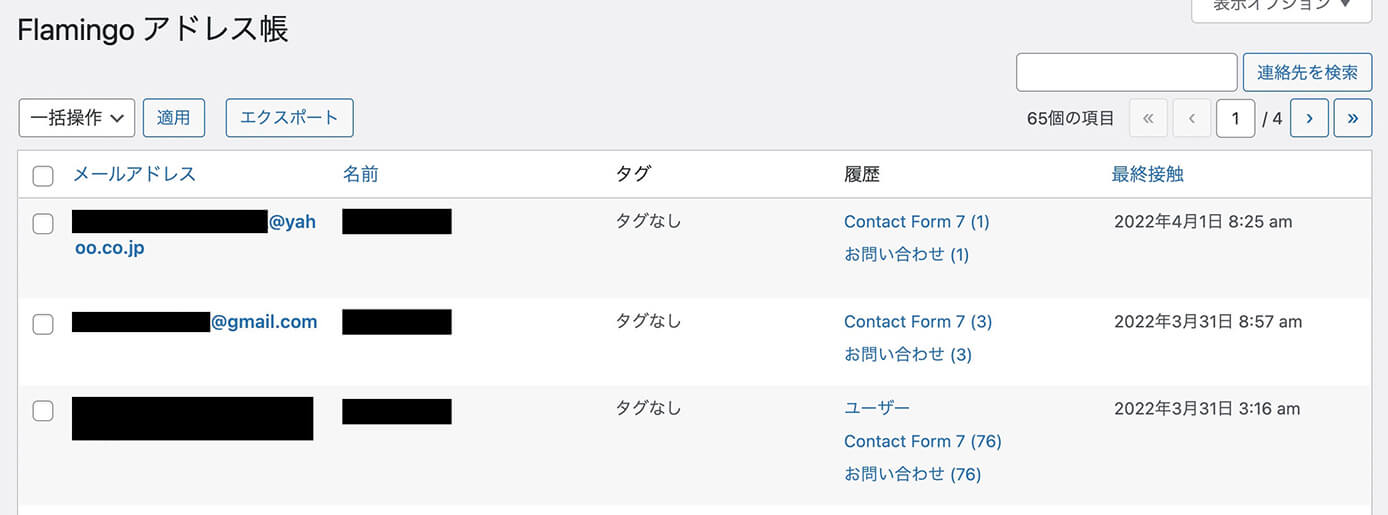
Flamingo:アドレス帳
『履歴』にはどこから受信したのかが表示されていて、ユーザーも表示されています。
この『履歴』をクリックするとその受信メッセージが開きます。
受信メッセージ
管理画面の『受信メッセージ』をクリックすると一覧が表示されます。
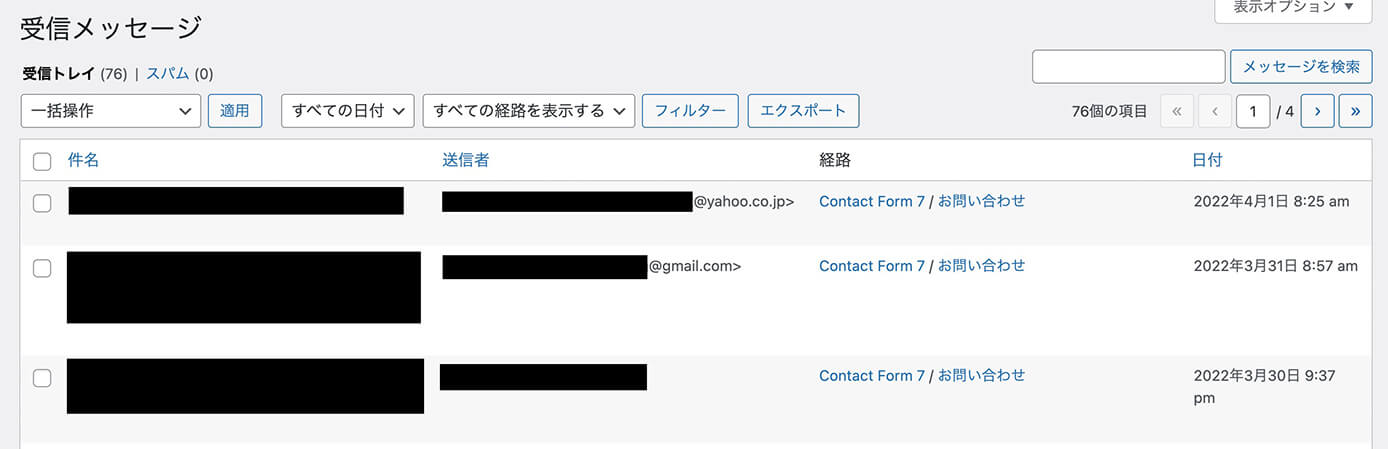
Flamingo:受信メッセージ
ここにメッセージが保存されているので、万が一メールが受信出来ていなかったり間違って削除してしまっても安心です。
そしてメッセージを開くとこのようになっています。
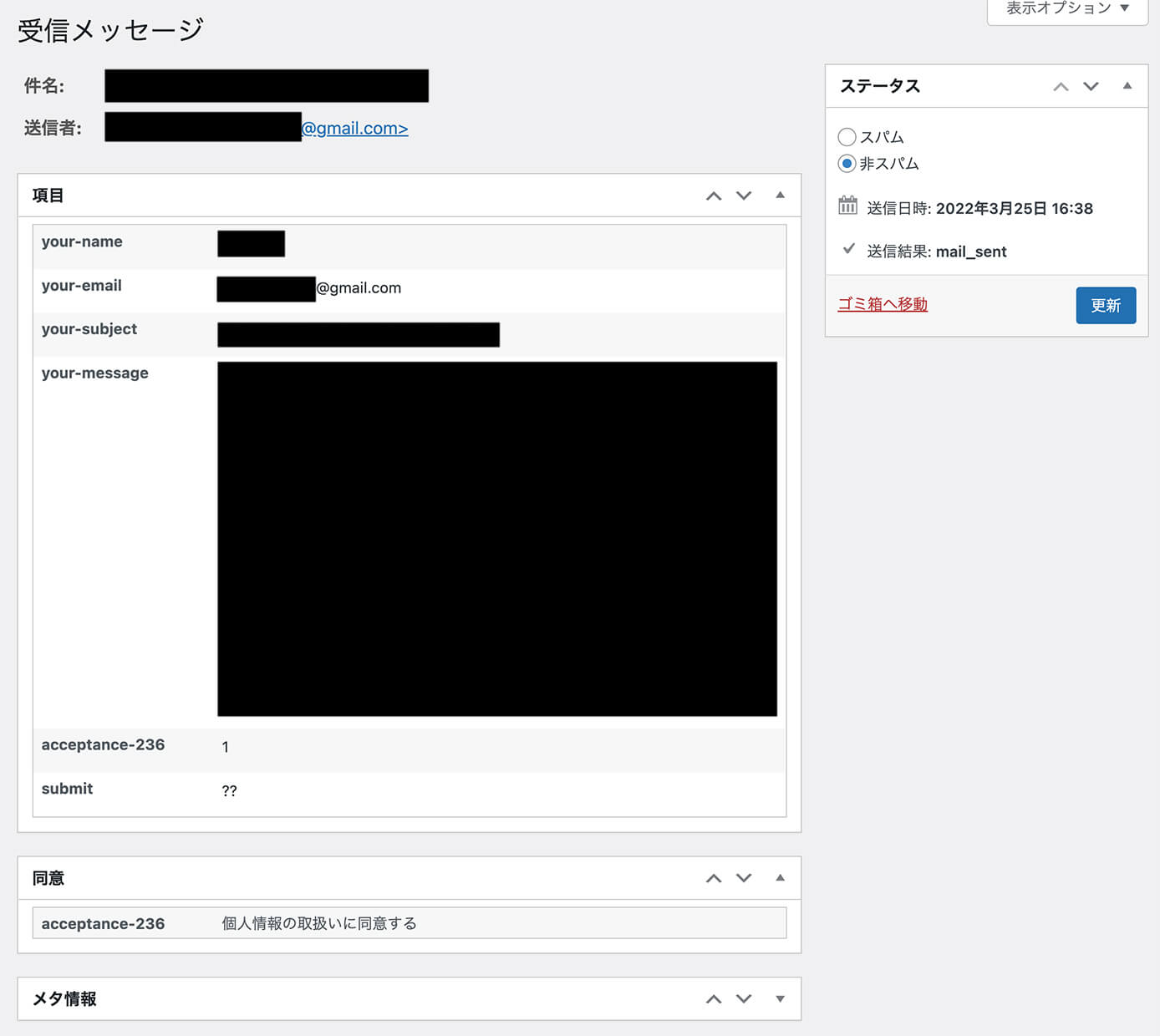
Flamingo:受信メッセージ詳細
下にある『メタ情報』には細かい情報が記載されています。
CSV出力する
メッセージは『エクスポート』をクリックする事で、CSVファイルで出力する事ができます(エクスポートはアドレス帳でも可能)
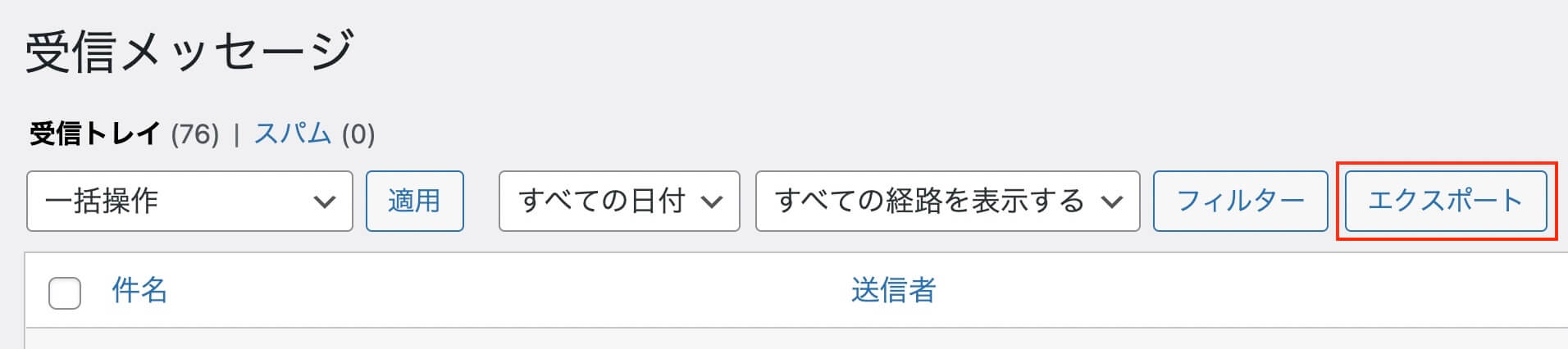
Flamingo:エクスポート
まとめ:メッセージ取りこぼし防止にはFlamingoが有効!

このプラグインを使えばメッセージの取りこぼしを防ぐ事が可能ですが、相手の個人情報が含まれているため、使用する場合はセキュリティ対策をしっかりしておきましょう。
セキュリティ対策の記事は当ブログでもいくつかありますが、とりあえずこちらのプラグインは必ず入れておくことをおすすめします。
-

【画像で解説】SiteGuard WP Pluginの設定方法と使い方【WordPressセキュリティ対策プラグイン】
続きを見る
以上になります。



